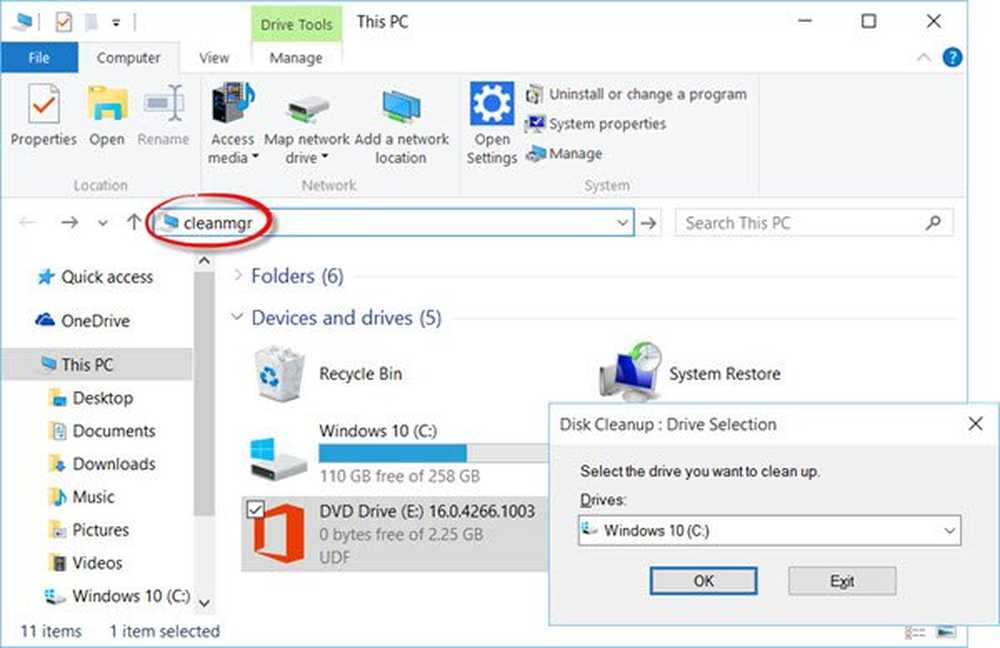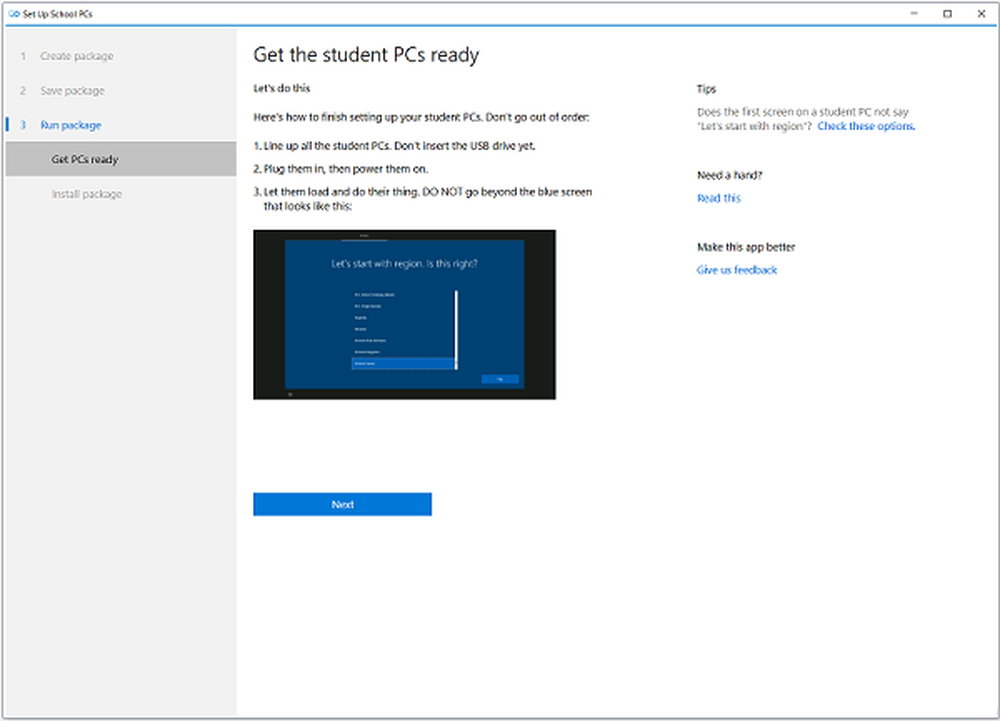Utilice la función 'Jugar a' en Windows 7 para transmitir medios digitales

La función Reproducir en de Windows 7 Media Player (WMP) le permite transmitir música, videos y fotos a dispositivos compatibles en su red doméstica. Es similar al uso de AirPlay de Apple para dispositivos iOS, Mac OS X y un Apple TV. Proporciona una manera fácil de disfrutar de los archivos multimedia que ya se encuentran en su PC en su HDTV y sistema de cine en casa.
Uso de la función Reproducir para en Windows 7 Media Player
Encienda su decodificador compatible u otro dispositivo de medios en red, luego desde su PC inicie el Reproductor de medios. Si no ha usado WMP durante mucho tiempo, es posible que deba reconstruir su biblioteca. Luego, haga clic con el botón derecho en una canción o video y seleccione "Reproducir en" y el dispositivo al que desea transmitir.
Aquí puedo transmitir a Xbox 360, Pioneer AV Receiver o Sony SMP-N200 Streaming Player.

Si recibe un mensaje que indica que la transmisión multimedia no está activada, simplemente haga clic en el botón para habilitarla..

A continuación, obtendrá una lista de dispositivos en su red local. Asegúrese de que los dispositivos a los que desea transmitir estén configurados en Permitidos y haga clic en Aceptar.

En su biblioteca de WMP, haga clic con el botón derecho en música (incluidos álbumes completos), videos o fotos y seleccione Reproducir en y el dispositivo de medios que desea.

Aparecerá una ventana de control remoto. Escuche que puede agregar o eliminar elementos de la lista de reproducción y controlar la reproducción y los niveles de volumen.


Jugar a en Windows 8
Si usa esta función por mucho tiempo para transmitir su música y videos a otros dispositivos que no sean Xbox 360, es posible que desee retrasar la actualización a Windows 8. La función Play To en el nuevo sistema operativo solo es compatible con dispositivos certificados de Windows. Actualmente la Xbox 360 es el único dispositivo que está certificado.

Puedo transmitir música y videos a mi Sony Streaming Player, aunque no esté certificado para Windows. Pero es una experiencia con errores en comparación con la transmisión a la Xbox ya que no todo funciona correctamente.

Por lo tanto, si el dispositivo DLNA de su sistema de cine en casa no está certificado para Windows, sus resultados variarán.